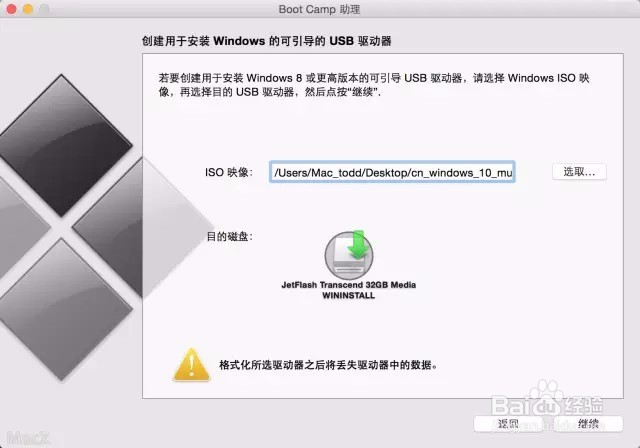怎么在苹果电脑上安装Win10重装系统?今天小编和大家分享下苹果Mac电脑安装Win10的方法。
工具/原料
苹果电脑(可以正常进入Mac OS系统的)
U盘(大于等于8G)
分区
1、进入苹果电脑的Mac OS系统,找到“实用工具”里的“磁盘工具”,双击打开,先点本机总的那块儿磁盘,再选择“分区”,点“+”增加一个分区,右侧“大小”可以调整WINDOWS的大小,确定好分区大小之后,点击“应用”,就可以等待分区完毕了。
BootCamp助理
1、制作WIN10启动U盘和获取WINDOWS对应的驱动BootCamp助理的位置在--应用程序--实用工具下,找到后双击打开。
2、点击“继续”。
3、选择第一个选项(制作WIN10 U盘启动)和第二个选项(获取WINDOWS对应的驱动)。
4、选取正确的ISO镜像。
5、点击“继续”。
6、稍等一会。
7、快完成的时候会提示下面窗口,输入你系统密码点回车就可以。
8、完成--U盘启动和win所需的驱动都在U盘里。